Ako previesť RAR súbor na ZIP vo Windows

Máte nejaké RAR súbory, ktoré chcete previesť na ZIP súbory? Naučte sa, ako previesť RAR súbor na formát ZIP.
Ak synchronizujete adresáre alebo zálohujete údaje, je dobré ešte raz skontrolovať, či je vytvorená kópia skutočne identická s originálom. Problémy sa môžu vyskytnúť, keď sa údaje neskopírujú dokonale alebo sa niektoré údaje neskopírujú vôbec.
Ak dôjde k takémuto zlyhaniu kopírovania dôležitého dokumentu a vy si to nevšimnete, môžete skončiť stratou údajov. WinMerge je nástroj, ktorý umožňuje porovnávať obsah dvoch adresárov. Môžete vidieť, či chýbajú nejaké súbory alebo či sa niektorý zo zálohovaných súborov líši od originálov. Táto príručka vás prevedie inštaláciou a používaním WinMerge na porovnanie súborov v dvoch priečinkoch.
WinMerge si môžete bezplatne nainštalovať z ich webovej stránky tu . Stačí kliknúť na zelené tlačidlo "Stiahnuť teraz!" tlačidlo v pravom hornom rohu na stiahnutie zo SourceForge. Po stiahnutí inštalačného programu naň dvakrát kliknite, čím spustíte sprievodcu inštaláciou.
Prvá stránka inštalačného programu je licenčná zmluva, kliknite na tlačidlo „Ďalej“ pre súhlas a pokračujte. Druhá stránka vám umožňuje konfigurovať, ktoré funkcie sa majú nainštalovať. V predvolenom nastavení sú všetky rozšírenia povolené a neexistuje žiadny skutočný dôvod na ich vypnutie – ponechajte tieto možnosti tak, ako sú. Ak chcete nainštalovať ďalší jazykový balík, môžete si vybrať jednu alebo viacero z mnohých možností v zozname jazykov v spodnej časti.
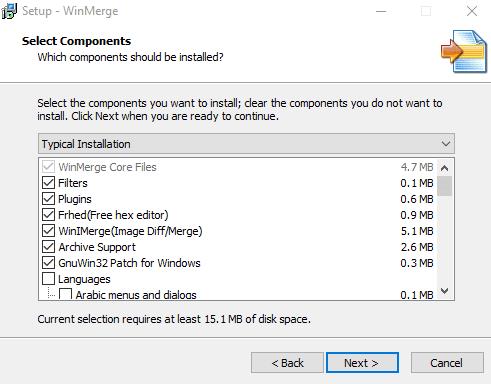
Nechajte všetky doplnky povolené a ak chcete, vyberte jazykový balík.
Po výbere požadovaných funkcií pokračujte kliknutím na tlačidlo „Ďalej“. Nasledujúca strana obsahuje ďalšie úlohy. Tu sú začiarkavacie políčka na aktiváciu integrácie kontextovej ponuky Prieskumníka súborov, ktorá vám umožňuje spustiť WinMerge z ponuky Prieskumník súborov kliknutím pravým tlačidlom myši. Medzi ďalšie možnosti patrí vytvorenie odkazu na pracovnej ploche a pridanie WinMerge do systémovej cesty, ktorú môžete nechať deaktivovanú. Po výbere funkcií, ktoré chcete povoliť, pokračujte kliknutím na tlačidlo „Ďalej“.
Na poslednej stránke sa zobrazuje len to, aké možnosti ste vybrali, preto ich znova skontrolujte a potom kliknutím na tlačidlo „Inštalovať“ spustite proces inštalácie. Po dokončení inštalácie sa zobrazí krátka správa od vývojárov, kliknutím na tlačidlo „Ďalej“ ju preskočíte a kliknutím na tlačidlo „Dokončiť“ zatvorte inštalačný program a spustíte WinMerge.
Po otvorení WinMerge stlačte kombináciu klávesových skratiek Control+O, čím otvoríte nové porovnanie. Ak chcete vybrať priečinok, kliknite na „Prehľadávať…“ úplne vpravo pod panelom „1. súbor alebo priečinok“. Pomocou funkcie prehľadávania vyberte priečinok, ktorý chcete porovnať.
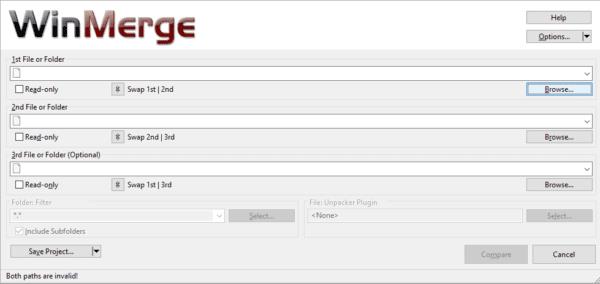
Kliknite na Prehľadávať a vyberte priečinok, ktorý chcete porovnať.
V okne prehľadávania musíte zadať priečinok, ktorý chcete porovnať, a potom kliknúť na „Otvoriť“. Ak vyberiete iba priečinok, ktorý chcete porovnať, ale nezadáte ho, v okne prehľadávania sa priečinok zobrazí za vás. Keď vyberiete prvý priečinok, zopakujte postup pre druhý priečinok pod ním. Po výbere oboch priečinkov, ktoré chcete porovnať, skontrolujte, či sú začiarknuté obe políčka „Iba na čítanie“. Ak chcete porovnať všetky súbory, musíte sa tiež uistiť, že „Filter priečinkov“ je nastavený na predvolenú hodnotu „*.*“. Po dokončení nastavenia porovnania kliknite na „Porovnať“.
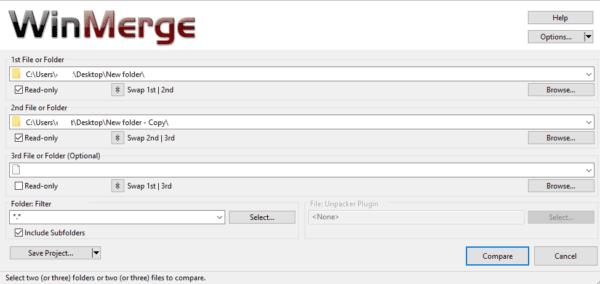
Nakonfigurujte porovnanie a potom kliknite na „Porovnať“.
Pri veľkých priečinkoch obsahujúcich veľa súborov a podadresárov môže dokončenie procesu porovnávania chvíľu trvať. Po dokončení sa zobrazí zoznam všetkých súborov v priečinkoch. V predvolenom nastavení sú v tabuľke výsledkov uvedené: názov súboru, cesta podadresára, výsledok porovnania, dátumy úprav súboru v oboch priečinkoch a prípona súboru pre každý súbor v porovnávaných priečinkoch.
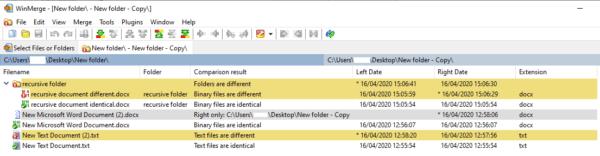
V tabuľke výsledkov sú uvedené podrobnosti o súbore a výsledok porovnania.
Tip: Ktoré stĺpce sa zobrazia, môžete zmeniť kliknutím pravým tlačidlom myši na hlavičku stĺpca a kliknutím na položku „Prispôsobiť stĺpce…“
Možné výsledky porovnania ukazujú, či sú súbory alebo priečinky rovnaké alebo odlišné. Ak porovnanie hovorí, že súbor je „iba pravý“, znamená to, že súbor alebo priečinok bol iba v druhom porovnávanom priečinku a nie v prvom. Naopak, „Len vľavo“ znamená, že súbor alebo priečinok bol iba v prvom porovnávanom priečinku.
Rôzne výsledky sú farebne odlíšené, aby sa uľahčilo ich rozpoznanie. Biele pozadie znamená, že súbory sú identické, žlté pozadie znamená, že súbory sú odlišné a sivé pozadie znamená, že súbory sú iba v jednom z dvoch porovnávaných priečinkov.
Ak dvakrát kliknete na priečinok, rozbalí sa a zobrazí sa jeho obsah. Ak na súbor dvakrát kliknete, otvorí sa porovnanie vedľa seba a zvýraznia sa prípadné rozdiely medzi týmito dvoma súbormi.

Dvojitým kliknutím na súbor sa otvoria obe kópie vedľa seba a zvýraznia sa všetky rozdiely.
Ak máte veľký počet súborov, môže byť vhodné skryť všetky súbory, ktoré sú identické, aby ste uľahčili identifikáciu rozdielov. Ak to chcete urobiť, kliknite na „Zobraziť“ v hornom paneli a potom kliknutím naň zrušte začiarknutie políčka „Zobraziť identické položky“.
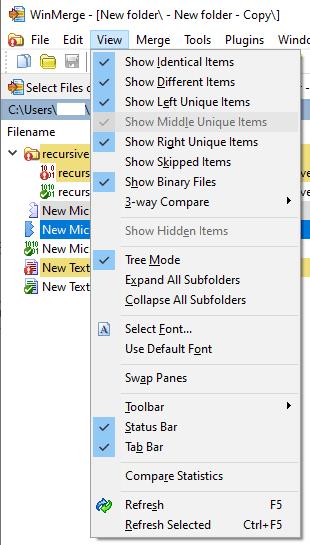
Kliknutím na kartu „Vybrať súbory alebo priečinky“ úplne vľavo spustíte nové porovnanie.
Každé porovnanie, ktoré spustíte, sa otvorí na novej karte. Ak chcete začať nové porovnanie, kliknite na kartu „Vybrať súbory alebo priečinky“ úplne vľavo, zmeňte ciele a znova kliknite na „Porovnať“. Ak chcete aktualizovať iba existujúce porovnanie, môžete kliknúť na ikonu obnovenia úplne vpravo alebo stlačiť kláves F5.

Kliknutím na kartu „Vybrať súbory alebo priečinky“ úplne vľavo spustíte nové porovnanie.
Máte nejaké RAR súbory, ktoré chcete previesť na ZIP súbory? Naučte sa, ako previesť RAR súbor na formát ZIP.
Držte vyrovnávaciu pamäť vyčistenú vo vašom webovom prehliadači Google Chrome pomocou týchto krokov.
Ukážeme vám, ako zmeniť farbu zvýraznenia textu a textových polí v Adobe Reader s týmto podrobným návodom.
Nájdite tu podrobné pokyny, ako zmeniť User Agent String vo webovom prehliadači Apple Safari pre MacOS.
Microsoft Teams v súčasnosti nepodporuje nativné prenášanie vašich stretnutí a hovorov na TV. Môžete však použiť aplikáciu na zrkadlenie obrazovky.
Zaujíma vás, ako integrovať ChatGPT do Microsoft Word? Tento sprievodca vám presne ukáže, ako to urobiť pomocou doplnku ChatGPT pre Word v 3 jednoduchých krokoch.
Zistite, ako vyriešiť bežný problém, pri ktorom bliká obrazovka v prehliadači Google Chrome.
Hľadáte osviežujúcu alternatívu k tradičnej klávesnici na obrazovke, Galaxy S23 Ultra od Samsungu poskytuje vynikajúce riešenie. S
Krížové odkazy môžu váš dokument výrazne sprístupniť, usporiadať a uľahčiť jeho používanie. Tento sprievodca vás naučí, ako vytvoriť krížové odkazy v programe Word.
Potrebujete naplánovať opakujúce sa stretnutia v MS Teams so svojimi spolupracovníkmi? Naučte sa, ako nastaviť opakujúce sa stretnutie v Teams.







